微软最近为 Python in Excel 推出了一项重要更新:你现在可以在 Excel 中直接分析图像了。
不需要再切换到 Photoshop、Python 脚本环境或 Jupyter Notebook——只要把图片放进单元格,写几行代码,就能完成图像清晰度检测、灰度转换、亮度调整,甚至批量处理产品图。
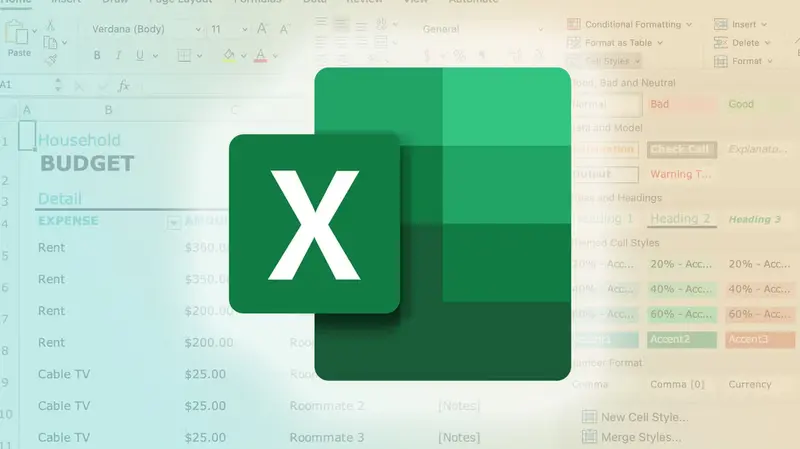
这项功能现已支持 Windows、Mac 和网页版 Excel,标志着 Excel 正在从“电子表格”向“多模态数据处理平台”迈出关键一步。
如何在 Excel 中用 Python 分析图像?
操作流程非常简单,分为三步:
1. 插入图像到单元格
- 点击菜单栏:插入 > 插图 > 图片
- 选择图片并插入
- 右键图片 → 选择“放置在单元格中”,确保图像与单元格绑定
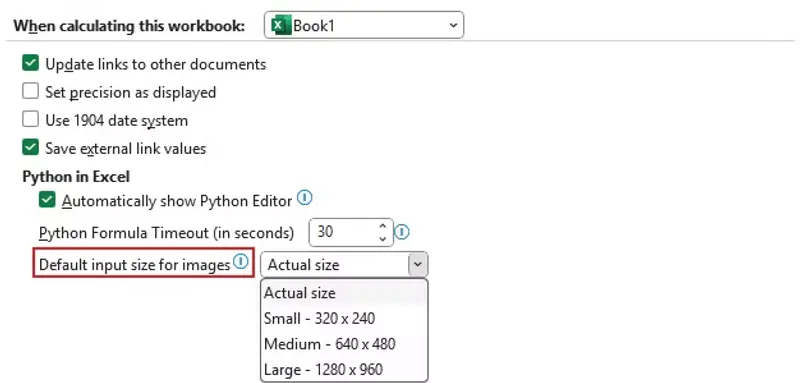
✅ 支持常见格式:JPG、PNG 等
2. 使用 =PY() 函数运行 Python 代码
在任意空白单元格输入:
=PY("你的Python代码")
例如,检测图像是否模糊:
from PIL import Image
import numpy as np
from scipy.signal import convolve2d
# 获取A1单元格中的图像
image = xl("A1")
# 转为灰度图并转换为数组
arr = np.array(image.convert("L"), dtype=np.float32)
# 应用拉普拉斯滤波器(检测边缘细节)
laplacian = convolve2d(arr, [[0, 1, 0], [1, -4, 1], [0, 1, 0]], mode='same', boundary='symm')
# 根据方差判断清晰度
"Blurry" if np.var(laplacian) < 100 else "Sharp"
📌 注意:输入代码后,按 Ctrl + Enter 才能执行(而非回车)。
能做什么?不只是“看看图清不清楚”
虽然微软用“模糊检测”作为示例,但这项功能的实际潜力远不止于此。借助 Python 生态(尤其是 Pillow 和 SciPy),你可以在 Excel 中实现:
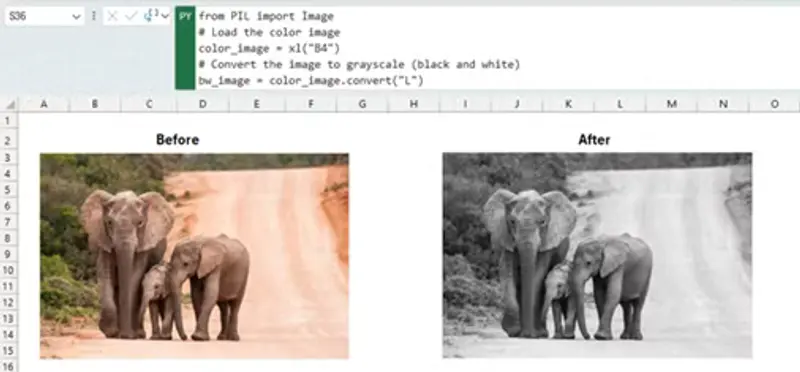
✅ 基础图像处理
- 转换为灰度图、调整亮度/对比度
- 缩放、裁剪、旋转图像
- 添加水印(适用于电商产品图批量处理)
✅ 高级分析
- 提取图像元数据(如拍摄时间、设备型号)
- 计算颜色分布,生成直方图
- 检测图像重复、相似度比对(可用于去重)
✅ 批量自动化
- 对一列图片统一执行操作
- 将分析结果写回表格,用于后续排序、筛选或可视化
💡 示例:电商团队可批量检查上传的产品图是否清晰、是否有水印、是否符合尺寸规范,全部在 Excel 内完成。
性能优化:控制图像大小,避免超限
Excel 对单个单元格的数据量有限制。如果图像太大,可能导致处理失败或性能下降。
为此,微软提供了图像分辨率调节选项:
设置路径:
文件 > 选项 > 高级 > 在计算此工作簿时 > Python in Excel
可选设置:
- 实际大小(原始分辨率)
- 大(1280×960)
- 中(640×480)
- 小(320×240)
📌 建议:
- 处理清晰度、颜色等特征时,选择“中”或“小”即可;
- 需要精细分析时再用“大”或“实际大小”。
系统会在超限时给出提示,并引导你调整设置。
依赖哪些库?Pillow 是核心
目前,Excel 内置支持以下主流 Python 库:
| 库 | 用途 |
|---|---|
| Pillow (PIL) | 图像加载、转换、像素操作 |
| NumPy | 数值计算,图像转数组 |
| SciPy | 信号处理(如滤波器) |
| pandas | 结果结构化输出 |
其中,Pillow 是图像处理的核心工具,支持:
- 像素级访问
- 格式转换
- 几何变换
- 元数据读取
你无需安装任何包——这些库已预装并可在 =PY() 中直接调用。
适合谁用?这功能不是给所有人准备的
这项功能的价值主要体现在两类用户身上:
1. 需要批量处理图像的办公场景
- 电商平台:审核商品图质量
- 市场部门:统一品牌图片风格
- 运营团队:自动化生成带标签的宣传图
2. 数据分析师 & 自动化流程开发者
- 将图像作为数据源,提取特征并整合进报表
- 构建端到端的数据处理流水线(图像 → 分析 → 图表 → 决策)
⚠️ 如果你只是偶尔修一张照片,那还是用手机修图 App 更方便。
但如果你每天要处理上百张图,现在不用离开 Excel 就能完成全流程。
使用条件:谁可以现在就用?
该功能目前处于逐步推送阶段,需满足以下条件:
| 平台 | 版本要求 |
|---|---|
| Windows | Excel 2509 或更高 |
| Mac | Excel 16.101 或更高 |
| Web 版 | 正在 rollout,即将全面可用 |
此外,需拥有 Microsoft 365 订阅 并已启用 Python in Excel 功能。
🔗 如何启用?
前往 Excel 设置 → 开发者 → 启用“Python in Excel”
小结:Excel 正在变得更“聪明”
过去,Excel 只能处理数字和文本。
现在,它能“看懂”图像,并通过 Python 进行智能分析。
这不是一次简单的功能叠加,而是微软在推动 “数据分析平民化” 的体现:
让熟悉 Excel 但不懂编程的人,也能借助 Python 完成复杂任务;
也让懂技术的人,能更高效地构建自动化流程。










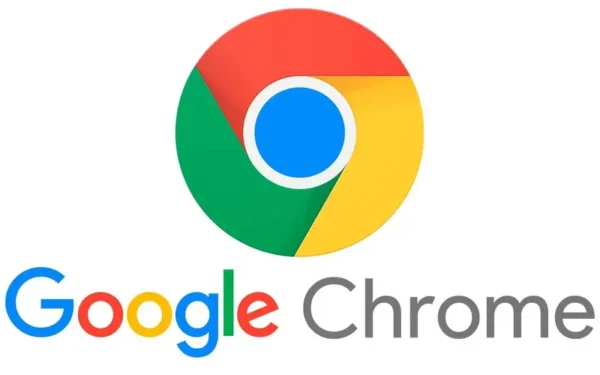
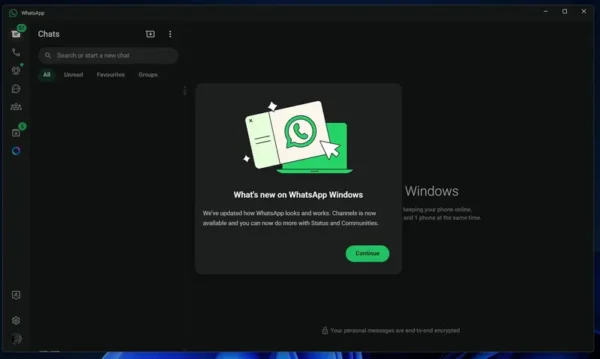
评论